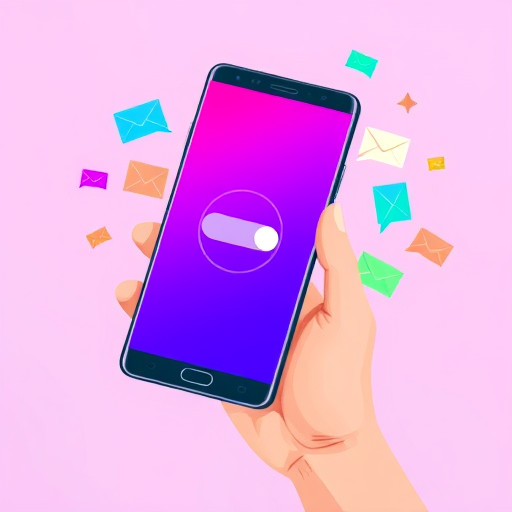Как узнать, что интернет на раздаче: пошаговое руководство
В современном мире, где интернет стал неотъемлемой частью нашей повседневной жизни, многие из нас сталкивались с ситуацией, когда необходимо поделиться подключением к сети с друзьями или семьей. Ваш смартфон или планшет может превратиться в настоящий оазис связи, способный обеспечить интернетом другие устройства. Но как понять, что ваш гаджет успешно выполняет роль роутера и обеспечивает стабильную раздачу интернета? В этой статье мы раскроем все секреты и предоставим пошаговое руководство, которое поможет вам стать настоящим экспертом в вопросе раздачи интернета.
## Как определить, что интернет на раздаче: первые шаги

Представьте, что ваш гаджет - это волшебный фонтан знаний, готовый одарить окружающих потоком информации. Но как убедиться, что этот фонтан действительно бьет ключом? Первым шагом в этом увлекательном процессе является проверка настроек вашего устройства. Откройте настройки своего смартфона или планшета и найдите раздел, связанный с сетевыми соединениями. Здесь вы обнаружите опцию "Раздача интернета" или "Точка доступа". Она может иметь разные названия в зависимости от модели устройства и операционной системы, но суть остается неизменной.
Как моряк, отправляющийся в путешествие, вы должны настроить свой компас. В этом разделе вы сможете включить функцию раздачи интернета и даже задать пароль для подключения. Это важный шаг, ведь вы создаете безопасную гавань для других устройств, желающих получить доступ к сети. Не забудьте выбрать надежный пароль, чтобы избежать нежелательных гостей на вашем "интернет-празднике".
## Знаки того, что раздача интернета активна
После того как вы включили функцию раздачи, настало время проверить, успешно ли она работает. Ваш гаджет, словно добрый волшебник, должен раздавать интернет другим устройствам. Вот несколько способов понять, что все идет по плану:
- Проверка подключений: На вашем устройстве появится список подключенных гаджетов. Это могут быть компьютеры, смартфоны друзей или даже игровые консоли. Представьте, что вы следите за гостями на вечеринке - каждый новый подключенный гаджет подтверждает, что ваш интернет-фонтан бьет в полную силу.
- Индикаторы на экране: Многие устройства отображают специальный значок, указывающий на активную раздачу. Он может выглядеть как антенна или несколько стрелок, символизирующих передачу сигнала. Это как маяк, сигнализирующий о том, что ваш смартфон готов делиться своим сокровищем - интернетом.
- Тестовое подключение: Попробуйте подключиться к созданному вами Wi-Fi с другого устройства. Если соединение установлено, значит, все работает как часы! Вы успешно создали точку доступа, и интернет на раздаче доступен для всех желающих.
## Решение возможных проблем
Иногда даже самый опытный капитан может столкнуться с непредвиденными трудностями. Если интернет не раздается или процесс идет нестабильно, не отчаивайтесь! Вот несколько советов для устранения проблем:
- Проверьте настройки: Убедитесь, что все параметры раздачи настроены правильно. Иногда небольшие ошибки, например, неверный пароль, могут стать камнем преграды.
- Перезагрузка - универсальное средство: Перезагрузите устройство, которое раздает интернет. Это простое действие часто помогает решить множество технических проблем.
- Проверьте операторы: Убедитесь, что ваш тарифный план поддерживает функцию раздачи. Некоторые операторы могут ограничивать эту возможность.
- Обновите систему: Старая операционная система может быть причиной неполадок. Обновление до последней версии часто решает подобные проблемы.
## Советы для эффективной раздачи интернета

Чтобы стать настоящим мастером раздачи интернета, следуйте этим простым рекомендациям:
- Контроль заряда: Раздача интернета потребляет энергию, поэтому следите за уровнем заряда батареи. Подключите устройство к источнику питания, чтобы избежать внезапного отключения.
- Ограничьте количество пользователей: Чем больше подключенных устройств, тем ниже скорость. Ограничьте количество гостей на вашей интернет-вечеринке для стабильного соединения.
- Выберите подходящее место: Стены и расстояние могут влиять на силу сигнала. Поместите гаджет в открытой зоне для лучшего покрытия.
- Используйте современные технологии: Новые стандарты Wi-Fi, такие как 5G, обеспечивают более быструю и стабильную раздачу. Обновите устройства для максимальной эффективности.
## Заключение: интернет всегда на связи
Теперь вы знаете, как узнать, что интернет на раздаче и как превратить свое устройство в надежный источник связи. Помните, что раздача интернета - это мощный инструмент, позволяющий оставаться на связи в любой ситуации. Будьте внимательны к настройкам и следите за сигналом, и тогда ваш гаджет станет настоящим спасательным кругом для тех, кто нуждается в доступе в сеть.
# F.A.Q. по настройке раздачи интернетаКак узнать, что мой интернет-соединение раздается другим устройствам?
Чтобы проверить, раздается ли ваш интернет другим устройствам, выполните следующие шаги: 1. Откройте настройки вашего роутера или модема. Обычно это можно сделать через веб-интерфейс, введя IP-адрес устройства в адресную строку браузера. 2. Найдите раздел "Сеть" или "Wi-Fi". 3. Посмотрите список подключенных устройств. Здесь вы увидите все устройства, подключенные к вашей сети. Если вы видите устройства, которые не принадлежат вам или не узнаете, скорее всего, ваш интернет раздается другим пользователям. 4. Некоторые роутеры имеют функцию "Гостевая сеть" или "Гостевой доступ", проверьте настройки этой функции, так как она позволяет другим подключаться к вашей сети.Можно ли ограничить доступ к раздаче интернета?
Да, вы можете настроить роутер для ограничения доступа: 1. Войдите в настройки роутера. 2. Найдите раздел "Безопасность" или "Управление доступом". 3. Создайте список разрешенных устройств, указав их MAC-адреса. Таким образом, только указанные вами устройства смогут подключаться к сети. 4. Также можно установить пароль на Wi-Fi-соединение, используя шифрование WPA2 или WPA3, что сделает подключение более безопасным.Как изменить пароль Wi-Fi, чтобы предотвратить несанкционированный доступ?
Изменение пароля Wi-Fi - это простой способ повысить безопасность вашей сети: 1. Войдите в настройки роутера. 2. Найдите раздел "Wi-Fi" или "Беспроводная сеть". 3. Выберите опцию "Изменить пароль" или "Настройки безопасности". 4. Введите новый пароль, соблюдая требования к сложности. 5. Сохраните изменения. После этого всем устройствам потребуется подключиться к сети с новым паролем.Мой интернет стал медленнее, что делать, если причина в раздаче?
Если вы заметили снижение скорости интернета, и подозреваете, что это связано с раздачей: - Проверьте список подключенных устройств и отключите ненужные. - Установите приоритеты для устройств, чтобы вашему основному устройству выделялось больше пропускной способности. - Обновите прошивку роутера до последней версии. - Если проблема сохраняется, обратитесь в службу поддержки вашего интернет-провайдера.Похожие новости

Как обойти ограничения ВКонтакте: пошаговое руководство
27-08-2024, 17:04